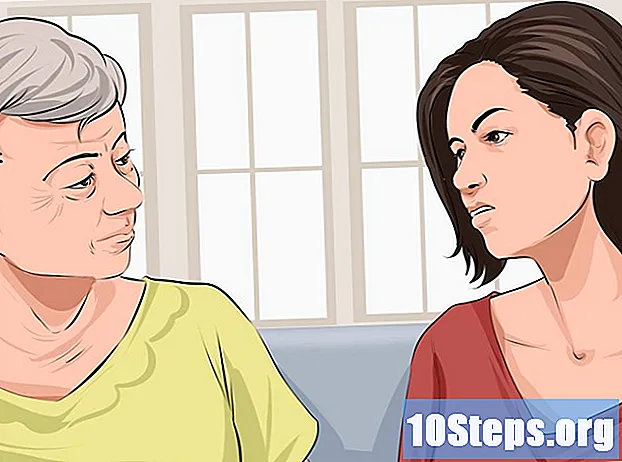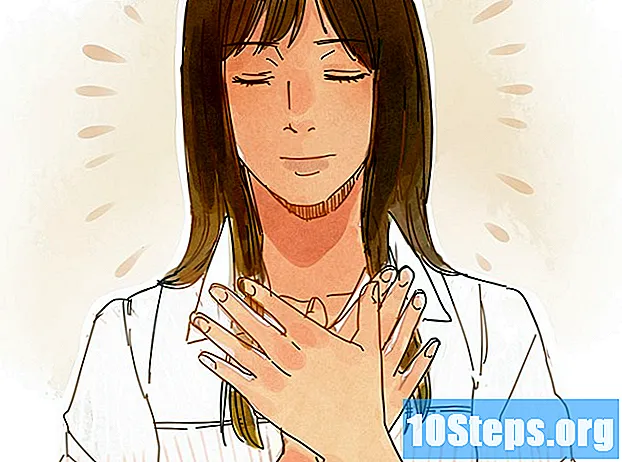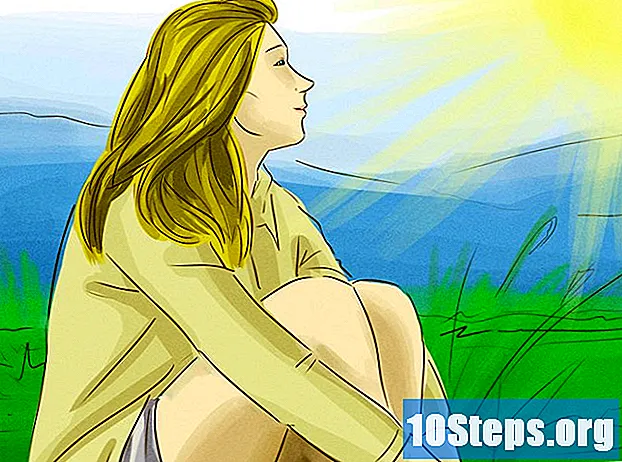உள்ளடக்கம்
விண்டோஸ் அல்லது மேக்கில் முழுத்திரை சாளரத்தை எவ்வாறு குறைப்பது என்பதை இந்த கட்டுரை உங்களுக்குக் கற்பிக்கும், இதன் மூலம் நீங்கள் டெஸ்க்டாப்பைக் காணலாம். சில நிரல்கள் (விளையாட்டுகள் போன்றவை) குறைக்க அதிக நேரம் ஆகக்கூடும் என்பதை நினைவில் கொள்ளுங்கள்.
படிகள்
2 இன் முறை 1: விண்டோஸில்
"முழு திரையில் இருந்து வெளியேறு" பொத்தானைத் தேடுங்கள். நீங்கள் அதைக் கண்டுபிடிக்கவில்லை எனில், சாளரத்தில் கிளிக் செய்து பின்னர் பொத்தானைக் கிளிக் செய்க -, அதைக் குறைக்க சாளரத்தின் மேல் வலது மூலையில்.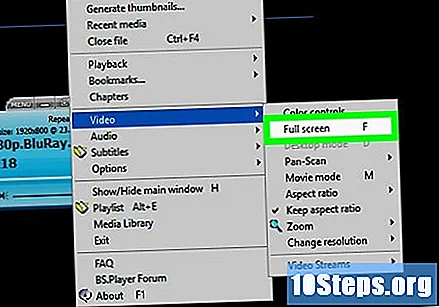
- பெரும்பாலான பிளேயர் சாளரங்களில் (வி.எல்.சி அல்லது யூடியூப் போன்றவை) இருமுறை கிளிக் செய்வதால் அவை "முழுத்திரை" பயன்முறையிலிருந்து வெளியேறும்.
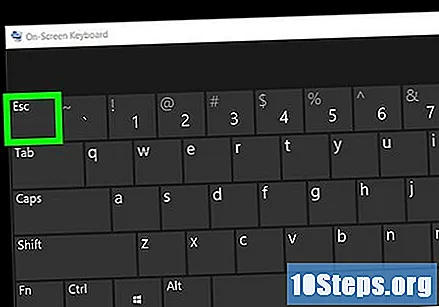
விசையை அழுத்தவும் Esc. நீங்கள் ஒரு வீடியோவைப் பார்க்கிறீர்கள் அல்லது புகைப்படங்களை முழுத்திரை பயன்முறையில் பார்க்கிறீர்கள் என்றால், இந்த விசை அதிலிருந்து வெளியே வரக்கூடும்.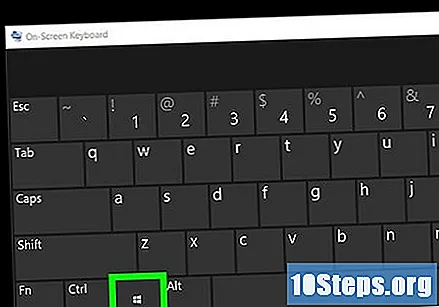
விசையைப் பயன்படுத்தவும் வெற்றி பணிப்பட்டியைக் காண்பிக்க. இது விண்டோஸ் ஐகானைக் கொண்டுள்ளது, மேலும் டெஸ்க்டாப் பணிப்பட்டியை திரையின் அடிப்பகுதியில் தோன்றும்படி கட்டாயப்படுத்துகிறது. அதைக் குறைக்க நிரலின் முழுத்திரை ஐகானைக் கிளிக் செய்க, அல்லது பணிப்பட்டியின் வலதுபுறத்தில் உள்ள "டெஸ்க்டாப்பைக் காண்க" பட்டியை அழுத்தவும்.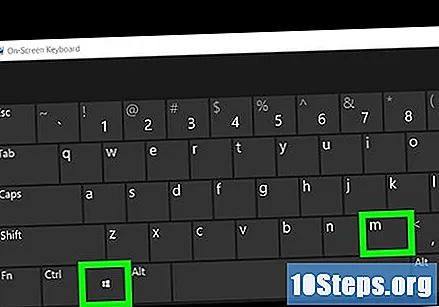
விசைகளை அழுத்தவும் வெற்றி+எம் எல்லா சாளரங்களையும் குறைக்க. அவ்வாறு செய்வது எந்த சாளரத்தையும் முழுத்திரை பயன்முறையிலிருந்து வெளியேற்றி, அவை அனைத்தையும் பணிப்பட்டியில் குறைக்கும். இந்த நிரல்களை நீங்கள் மீண்டும் திறக்கும்போது, அவை முழுத் திரைக்குத் திரும்பும் என்பதை நினைவில் கொள்ளுங்கள்.- அச்சகம் வெற்றி+ஷிப்ட்+எம் குறைக்கப்பட்ட அனைத்து நிரல்களையும் மீண்டும் திறக்க.
குறுக்குவழியை அழுத்தவும் Ctrl+Alt+டெல் ஒரு நிரலை குறுக்கிட. இந்த கலவையானது எப்போதும் தற்போதைய சாளரத்திலிருந்து உங்களை வெளியேற்றும், குறிப்பாக கேள்விக்குரிய நிரல் அல்லது விளையாட்டு பூட்டப்பட்டிருந்தால். டெஸ்க்டாப்பிற்கு செல்ல:
- கிளிக் செய்க பணி மேலாளர்.
- தாவலைக் கிளிக் செய்க லா சூட்.
- முழுத் திரையில் இருக்கும் நிரலைக் கிளிக் செய்க.
- கிளிக் செய்க பணி முடிக்க.
கணினியை கைமுறையாக மூடு. நீங்கள் ஒரு நிரலை முழுத் திரையில் முடிக்க முடியாவிட்டால், கணினி அணைக்கப்படும் வரை "ஆன் / ஆஃப்" பொத்தானை அழுத்திப் பிடிக்கவும் (அல்லது டெஸ்க்டாப்பில் இருந்தால் பவர் கார்டை அகற்றவும்). கணினியை மறுதொடக்கம் செய்தவுடன், முன்பு திறக்கப்பட்ட அனைத்து சாளரங்களும் மூடப்படும்.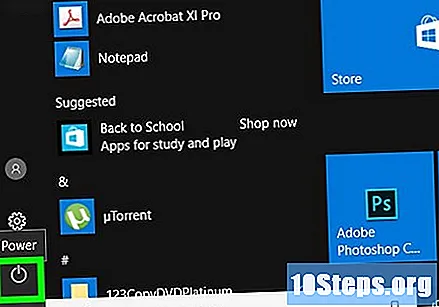
2 இன் முறை 2: மேக்கில்
குறுக்குவழியைப் பயன்படுத்தவும் கட்டளை+Ctrl+எஃப். இந்த கட்டளை சாளரங்களை முழு கதை பயன்முறையிலிருந்து வெளியேற்றுகிறது, இது சாளரத்தின் மேல் வலது மூலையில் உள்ள மஞ்சள் "குறை" பொத்தானைக் கிளிக் செய்ய அனுமதிக்கிறது.
விசையை அழுத்த முயற்சிக்கவும் Esc முழு திரை பயன்முறையிலிருந்து வெளியேற. விசைப்பலகையின் மேல் இடது மூலையில் இதைக் காணலாம். சாவி Esc முழுத் திரையில் காண்பிக்கப்படும் YouTube வீடியோக்கள் அல்லது கணினி புகைப்படங்களை முடிவுக்கு கொண்டுவருவதற்கு இது சிறந்தது. நீங்கள் மஞ்சள் "குறை" பொத்தானைக் கிளிக் செய்யலாம்.
- விசையை அழுத்தவும் Esc ஒரு விளையாட்டை விளையாடும்போது நீங்கள் குறைக்க விரும்பவில்லை.
குறுக்குவழியைத் தட்டவும் கட்டளை+எம் தற்போதைய சாளரத்தை குறைக்க. குப்பைக்கு அடுத்துள்ள கப்பல்துறையில் உள்ள அதன் ஐகானைக் கிளிக் செய்வதன் மூலம் அதை மீண்டும் அணுகவும்.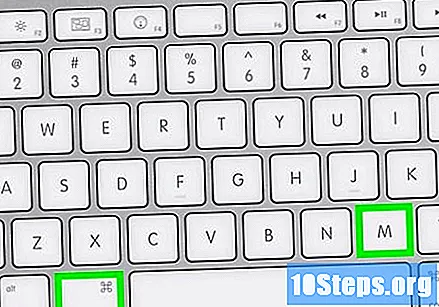
- இந்த குறுக்குவழியை அழுத்துவதன் மூலம் சில நிரல்கள் முழுத்திரை பயன்முறையிலிருந்து வெளியேறுகின்றன, இது மஞ்சள் "குறைத்தல்" பொத்தானைக் கிளிக் செய்து அதை முழுவதுமாகக் குறைக்க அனுமதிக்கிறது.
விசைகளை அழுத்துவதன் மூலம் திறந்த சாளரங்களை மறைக்கவும் கட்டளை+எச். இந்த கட்டளை அனைத்து திறந்த சாளரங்களையும் கண்ணுக்கு தெரியாததாக்கும். குறிப்பிட்ட சாளரங்கள் கப்பல்துறையில் தோன்றாது; டெக்ஸ்டெடிட் அல்லது சஃபாரி போன்ற பயன்பாட்டு ஐகானைக் கிளிக் செய்ய வேண்டும்.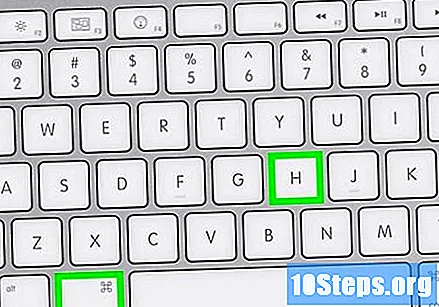
விசைகளை அழுத்துவதன் மூலம் முழு திரை பயன்முறையிலிருந்து வெளியேறவும் கட்டளை+எஃப் அல்லது கட்டளை+திரும்பவும். இந்த முந்தைய குறுக்குவழிகள் எதுவும் செயல்படவில்லை என்றால், இந்த விசை சேர்க்கை சாளரத்தை குறைக்க கட்டாயப்படுத்தும்.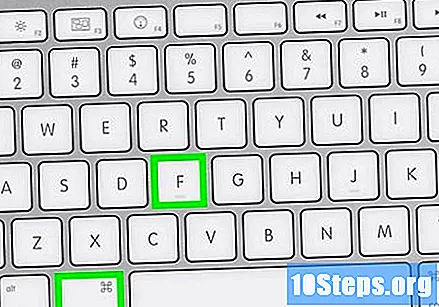
- உங்களிடம் திறந்த விளையாட்டு இருந்தால், முழு விசையை குறைக்க அல்லது வெளியேற விருப்பம் இருக்கிறதா என்று விசை சேர்க்கையை சரிபார்க்கவும்.
- விளையாட்டு நீராவியிலிருந்து வந்தால், நிரல்களைக் குறைக்கும் திறனில் பயன்பாடு தலையிடக்கூடும்.
முழு திரையில் இருந்து வெளியேற ஒரு நிரலை கட்டாயப்படுத்தவும். மென்பொருள் சிக்கிவிட்டால் அல்லது மேலே உள்ள விருப்பங்கள் எதுவும் செயல்படவில்லை என்றால், விசைகளை அழுத்தவும் கட்டளை+விருப்பம்+Esc, நிரலைக் கிளிக் செய்து தேர்ந்தெடுக்கவும் படை மூடப்பட்டது.
கணினியை கைமுறையாக மூடு. நீங்கள் ஒரு நிரலை முழுத் திரையில் முடிக்க முடியாவிட்டால், கணினி அணைக்கப்படும் வரை "ஆன் / ஆஃப்" பொத்தானை அழுத்திப் பிடிக்கவும் (அல்லது டெஸ்க்டாப்பில் இருந்தால் பவர் கார்டை அகற்றவும்). கணினியை மறுதொடக்கம் செய்தவுடன், முன்பு திறக்கப்பட்ட அனைத்து சாளரங்களும் மூடப்படும்.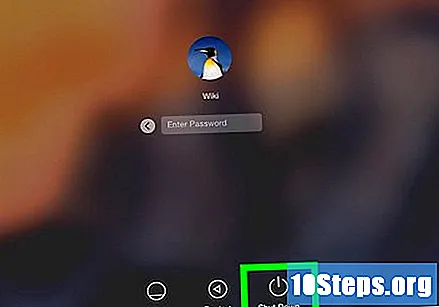
உதவிக்குறிப்புகள்
- குறிப்பாக விளையாட்டுகளின் விஷயத்தில், விளையாட்டு செயலிழக்கவோ அல்லது செயலிழக்கவோ இல்லாமல் டெஸ்க்டாப்பிற்குத் திரும்ப அவற்றைச் சேமித்து மூட வேண்டும்.
- பெரும்பாலான தற்போதைய கேம்களில் "சாளர பயன்முறை" அல்லது "முழுத்திரை பயன்முறை" என்ற விருப்பம் உள்ளது, இது சில விசைப்பலகை குறுக்குவழிகளில் முழு கட்டுப்பாட்டையும் இழக்காமல் எல்லைகளைக் கொண்ட முழுத்திரை சாளரத்தில் இயங்க அனுமதிக்கிறது.
எச்சரிக்கைகள்
- குறைக்க முயற்சிக்கும்போது பழைய நிரல்கள் செயலிழக்கக்கூடும்.